DCP-T300
Nejčastější dotazy a pokyny pro odstraňování potíží |
Vložení obálek do mého zařízení
- Používejte obálky, které váží 80 až 95 g/m2.
- Některé obálky vyžadují nastavení okrajů v aplikaci. Proveďte zkušební tisk před tiskem většího počtu obálek.
Nepoužívejte následující typy obálek, protože nebudou správně podány:
- v neforemném provedení.
- s okénky.
- s reliéfem (mají na sobě vystupující nápis).
- se sponkami nebo svorkami.
- uvnitř předtištěné.
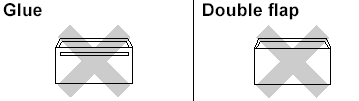
Někdy může dojít k potížím s podáváním papíru kvůli tloušťce, velikosti a tvaru používaných obálek.
Krok 1: Vložení obálek:
POZNÁMKA: Obrázky uvedené níže mají pouze ilustrativní charakter a mohou se lišit oproti vašemu zařízení a operačnímu systému.
-
Před vložením stiskněte okraje a strany obálek, aby byly co nejplošší.
Pokud si zařízení podá více obálek naráz, vložte do zásobníku pouze jednu obálku.
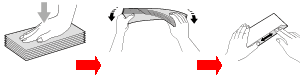
- Vložte obálky do zásobníku papíru stranou adres dolů. Pokud má obálka chlopeň na delší straně, zakládejte obálky s chlopní na levé straně, jak je znázorněno na obrázku. Jemně zatlačte a posuňte vodítka šířky papíru (1) a vodítko délky papíru (2) tak, aby odpovídala velikosti obálek.
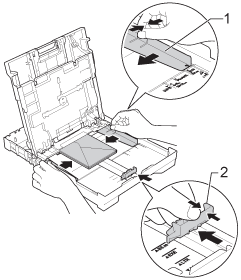
Krok 2: Změna nastavení ovladače tiskárny:
Uživatelé systému Windows:
- Otevřete Předvolby tisku. (Pro informace, jak otevřít předvolby tisku kliněte zde.)
- Vyberte správný Rozměr papíru a klikněte na OK.
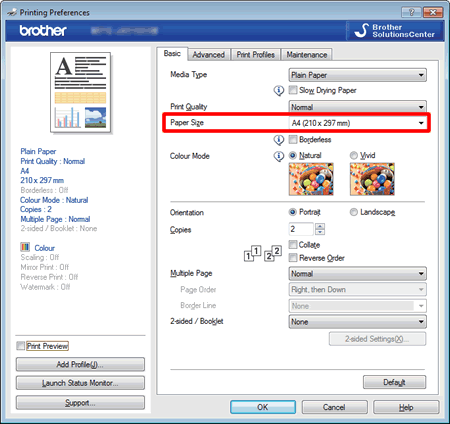
Máte-li problémy při tisku na obálky, zkuste následující doporučení:
- Otevřete chlopeň obálky.
- Vložte obálku do zásobníku adresou dolů a chlopní umístěnou, jak je znázorněno na obrázku.
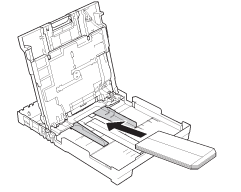
- Otevřete si Předvolby tisku. (Pro informace, jak otevřít předvolby tisku klikněte zde.)
- Otevřete si záložku Pokročilé a vyberte Reverse Print v ovladači tiskárny a poté nastavte okraje v aplikaci.
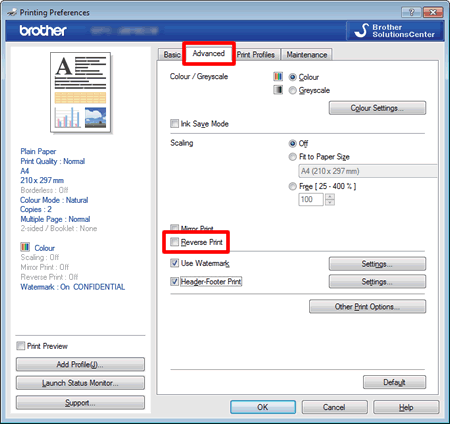
- Otevřete chlopeň obálky.
Pro uživatele systému Mac OS X
- Otevřete si Print dialog. (Pro informace, jak otevřít Print dialog klikněte zde.)
- Vyberte správnou velikost papíru v položce Paper Size.
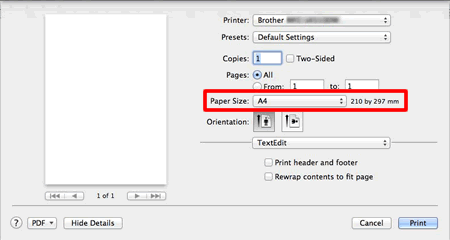
Máte-li problémy při tisku na obálky, zkuste následující doporučení:
- Otevřete chlopeň obálky.
- Vložte obálku do zásobníku adresou dolů a chlopní umístěnou, jak je znázorněno na obrázku.
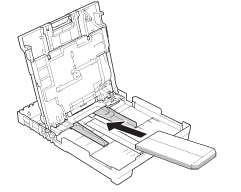
- Otevřete si Print dialog. (Pro informace, jak otevřít Print dialog klikněte zde.)
- Vyberte Layout v tiskovém okně.
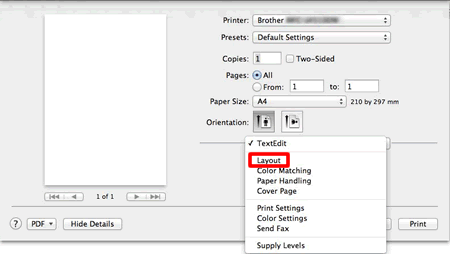
- Vyberte Reverse page orientation v okně tiskového ovladače a pak nastavte velikost a okraje v aplikaci.
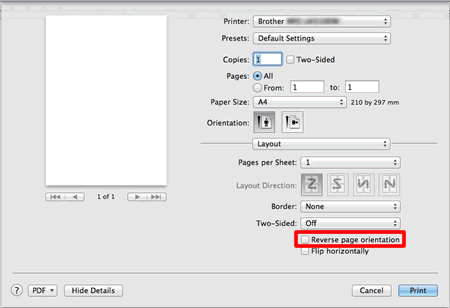
- Otevřete chlopeň obálky.
Názory na obsah
Chcete-li nám pomoci vylepšit naši podporu, uveďte níže vaše názory.
